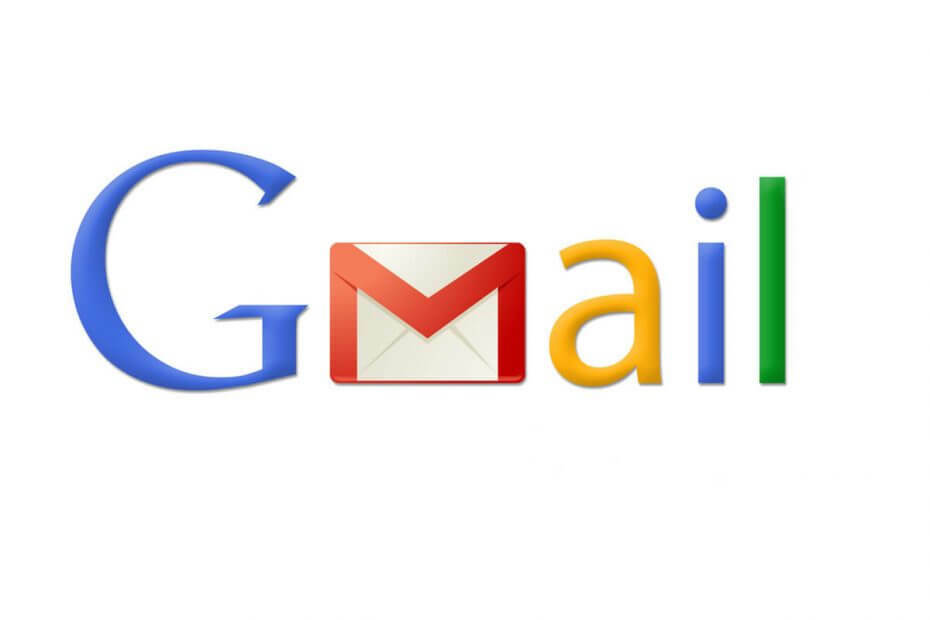
ซอฟต์แวร์นี้จะช่วยให้ไดรเวอร์ของคุณทำงานอยู่เสมอ ทำให้คุณปลอดภัยจากข้อผิดพลาดทั่วไปของคอมพิวเตอร์และความล้มเหลวของฮาร์ดแวร์ ตรวจสอบไดรเวอร์ทั้งหมดของคุณตอนนี้ใน 3 ขั้นตอนง่ายๆ:
- ดาวน์โหลด DriverFix (ไฟล์ดาวน์โหลดที่ตรวจสอบแล้ว)
- คลิก เริ่มสแกน เพื่อค้นหาไดรเวอร์ที่มีปัญหาทั้งหมด
- คลิก อัพเดทไดรเวอร์ เพื่อรับเวอร์ชันใหม่และหลีกเลี่ยงการทำงานผิดพลาดของระบบ
- DriverFix ถูกดาวน์โหลดโดย 0 ผู้อ่านในเดือนนี้
บริการเว็บเมลของ Google นั้นรวดเร็ว ราบรื่นและใช้งานได้จริง แต่บางครั้งคุณอาจได้รับ เกิดปัญหาในการเชื่อมต่อกับ Gmail ข้อผิดพลาด คุณยังมีปัญหากับ Gmail หรือไม่? นี่คือสาเหตุของการอุดตันและวิธีทำให้กล่องจดหมายของคุณกลับมาทำงานอีกครั้ง
จะทำอย่างไรถ้า Gmail ไม่มีการเชื่อมต่อ
- ตรวจสอบส่วนขยายของคุณ
- รอมันออกมา
- ตรวจสอบว่ากล่องจดหมายของคุณเต็มหรือไม่
- แคชและคุกกี้
- ใช้ Gmail HTML
- ปิดการใช้งานห้องทดลอง
- ใช้ Gmail ออฟไลน์
1. ตรวจสอบส่วนขยายของคุณ
เครือข่ายเสถียรหรือไม่และโหลดหน้าเว็บอื่นหรือไม่ หากเป็นเช่นนั้น เป็นไปได้ว่าส่วนขยายของคุณทำให้เกิด causing เกิดปัญหาในการเชื่อมต่อกับข้อผิดพลาด Gmail Gmail.
ในกรณีนี้ เพียงแค่ปิดการใช้งานหรือถอนการติดตั้งอย่างถาวร หากต้องการดูส่วนขยายที่ใช้งานอยู่และปิดใช้งาน ให้ทำตามขั้นตอนถัดไป:- เปิด โครเมียม.
- คลิก เมนู ปุ่มที่มุมบนขวา
- เลือก เครื่องมือเพิ่มเติม.
- ไปที่ ส่วนขยาย.
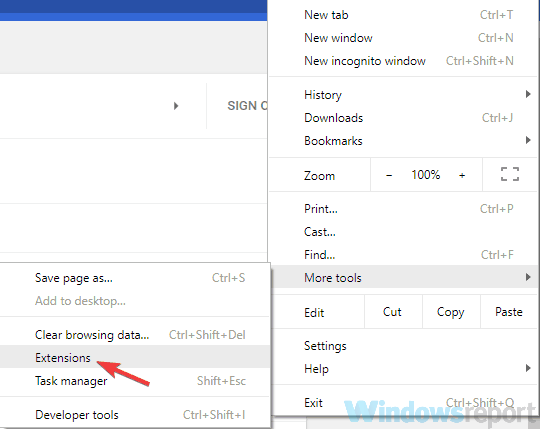
- คลิก ลบ ข้างส่วนขยายที่คุณต้องการนำออก
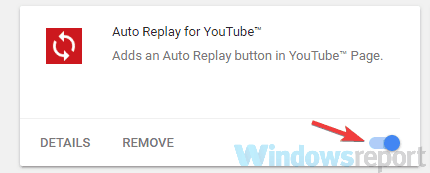
2. รอมันออกมา
หากคุณเห็นข้อความ "ข้อผิดพลาดชั่วคราว (502)" เมื่อคุณพยายามเข้าถึง Gmail แสดงว่าบริการอีเมลไม่ทำงานชั่วคราว
ข้อผิดพลาดนี้มักจะแก้ไขได้อย่างรวดเร็ว ดังนั้นให้ลองเข้าสู่ระบบอีกครั้งหลังจากผ่านไปสองสามนาที แม้ว่าคุณจะไม่สามารถเข้าสู่ระบบได้ในขณะนั้น ข้อความและข้อมูลส่วนตัวของคุณก็ยังปลอดภัย
3. ตรวจสอบว่ากล่องจดหมายของคุณเต็มหรือไม่
มีปัญหาในการเชื่อมต่อกับข้อผิดพลาดของ Gmail อาจเกิดขึ้นได้หากกล่องจดหมายเต็มและจำเป็นต้องล้างข้อมูล Google ให้พื้นที่เก็บข้อมูลทั้งหมด 15GB ระหว่าง ไดรฟ์, Gmail และ Google Photos และในกรณีที่คุณโฮสต์ไฟล์ขนาดใหญ่ อาจเป็นไปได้ว่ากล่องจดหมายของคุณเต็ม
เพิ่มพื้นที่ว่างในกล่องจดหมายโดยเข้าถึง Gmail จากเบราว์เซอร์อื่น (เช่น Firefox) และลบอีเมลและไฟล์เก่า หากต้องการล้าง Gmail ในครั้งเดียว คุณสามารถใช้ตัวกรองที่มีประโยชน์และไม่ค่อยมีใครรู้จัก
ตัวอย่างเช่น คุณต้องการลบอีเมลทั้งหมดย้อนหลังไปถึงก่อนวันที่ 1 มกราคม 2015 หรือไม่
ในแถบค้นหา พิมพ์ ก่อน: 01/01/2015 และคุณจะเห็นข้อความที่เก่าที่สุด ตอนนี้เลือกข้อความที่คุณต้องการลบ
- อ่านเพิ่มเติม: อัปเดต Windows 10 Mail และปฏิทินเพื่อเปิดใช้งานโหมดมืด
4. แคชและคุกกี้
อีกเหตุผลหนึ่งสำหรับ เกิดปัญหาในการเชื่อมต่อกับ Gmail ข้อผิดพลาดอาจเป็นแคชและคุกกี้ของคุณ โดยทั่วไป การลบแคชออกจาก Google Chrome จะมีประโยชน์เสมอเมื่อคุณมีปัญหาในการท่องเว็บและคอมพิวเตอร์ของคุณทำงานช้าลง
เพียงแค่ไปที่ การตั้งค่า > แสดงการตั้งค่าขั้นสูง > ล้างข้อมูลการท่องเว็บ ตอนนี้เลือกข้อมูลที่คุณต้องการลบ
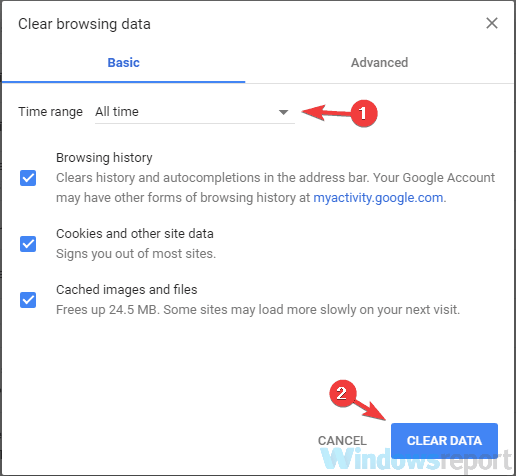
5. ใช้ Gmail HTML
คุณควรรู้ว่านอกจาก Gmail เวอร์ชันเว็บมาตรฐานแล้ว ยังมีอีกเวอร์ชันที่ง่ายกว่ามาก เวอร์ชันนี้เบากว่าเพราะไม่มีคุณลักษณะบางอย่าง อย่างไรก็ตาม การใช้เวอร์ชันนี้อาจเป็นวิธีแก้ปัญหาที่ดีหากคุณกำลังประสบอยู่ เกิดปัญหาในการเชื่อมต่อกับ Gmail ข้อผิดพลาด
ในการเข้าถึงเวอร์ชันที่เรียบง่ายนี้ เพียงคลิก โหลด HTML พื้นฐาน ที่มุมขวาล่าง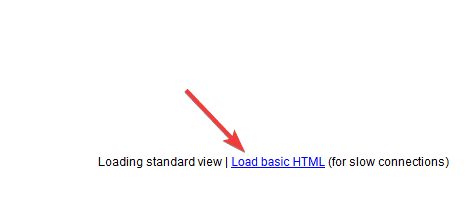
เวอร์ชัน HTML พื้นฐานไม่ได้นำเสนอคุณลักษณะทั้งหมดของ Gmail เวอร์ชันคลาสสิก แต่อย่างน้อยก็ช่วยให้คุณทำงานที่สำคัญที่สุดได้สำเร็จ
6. ปิดการใช้งานห้องทดลอง
หากคุณใช้แกดเจ็ตและธีมเพื่อเพิ่มคุณค่าบัญชี Gmail ของคุณ ให้ลบออกเนื่องจากอาจนำไปสู่ เกิดปัญหาในการเชื่อมต่อกับ Gmail ข้อผิดพลาด บางครั้ง ปัญหาของ Gmail เกิดจากตัวเลือก Labs ที่ใช้งานอยู่
คุณลักษณะเหล่านี้เป็นคุณลักษณะทดลองที่คุณสามารถลองใช้บน Gmail แต่ยังไม่พร้อมเปิดตัวอย่างเป็นทางการ Labs สามารถพบได้โดยคลิกที่ วงล้อการตั้งค่า > การตั้งค่า> Labs. ห้องแล็บที่มีอยู่จะปรากฏขึ้นที่นี่ และคุณสามารถเปิดหรือปิดใช้งานได้ด้วยตนเอง
เพื่อหลีกเลี่ยงปัญหาคุณลักษณะ ให้ปิดใช้งานตัวเลือก Labs ทั้งหมด
7. ใช้ Gmail ออฟไลน์
Gmail ออฟไลน์เป็นส่วนขยายที่สามารถเพิ่มลงใน Chrome ได้ ซึ่งมี Gmail เวอร์ชันที่เรียบง่ายเพื่อเข้าถึงจดหมายของคุณแม้ไม่มีการเชื่อมต่ออินเทอร์เน็ต อีเมลออฟไลน์จะถูกส่งทันทีที่มีการเชื่อมต่อ และเช่นเดียวกันกับฉบับร่าง ทันทีที่คุณกลับมาออนไลน์ ข้อความทั้งหมดจะถูกซิงโครไนซ์
เราหวังว่าคู่มือนี้จะช่วยคุณแก้ไข เกิดปัญหาในการเชื่อมต่อกับ Gmail ข้อผิดพลาด อย่าลืมลองใช้วิธีแก้ปัญหาทั้งหมดของเราและแจ้งให้เราทราบหากพวกเขาใช้ได้ผลสำหรับคุณ
อ่านเพิ่มเติม:
- แก้ไขแอป Windows 10 Mail ที่ติดอยู่ในกล่องขาออกใน 7 ขั้นตอนง่ายๆ
- วิธีแก้ไข อ๊ะ ระบบพบปัญหา Gmail error
- ไม่พบกล่องจดหมายสำหรับ Office 365 [แก้ไข]


